E1AS-008
Reenviament de documents de fax entrants a una adreça de correu electrònic
En aquesta secció es descriu com reenviar documents de fax a una adreça de correu electrònic desada a la llibreta d'adreces.
Seguiu els passos 1 al 2 en ordre.
En aquesta secció es descriu el "procediment de reenviament dels documents de fax entrants a una adreça de correu electrònic" en el cas següent:
 Reenviament de tots els faxos entrants a "l'adreça de correu electrònic de l'usuari A" alhora que els imprimiu al mateix temps
Reenviament de tots els faxos entrants a "l'adreça de correu electrònic de l'usuari A" alhora que els imprimiu al mateix tempsMoviment dels documents de fax entrants després de configurar les opcions de reenviament
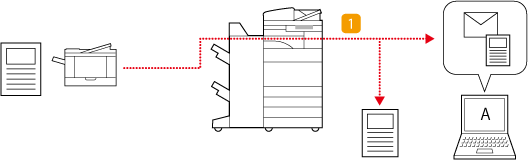
NOTA
Primer comproveu que s'han completat les opcions següents:
Es poden utilitzar els faxos
S'han activat les funcions d'enviament
S'han configurat les opcions de xarxa
Les pantalles poden variar en funció del model i de les opcions instal·lades.
Pas 1: Desament de "l'adreça de correu electrònic de l'usuari A" a la llibreta d'adreces
1
A la pantalla <Inici>, premeu <Opcions dest./reenv.>.
2
Premeu <Desar destinacions>  <Desar nova destinació>.
<Desar nova destinació>.
 <Desar nova destinació>.
<Desar nova destinació>.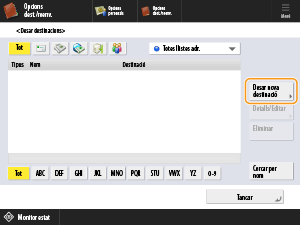
3
Premeu <Correu electrònic>.
4
Introduïu la informació per a "Adreça de correu electrònic de l'usuari A".
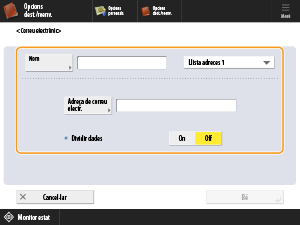
<Nom>
Introduïu el nom de la destinació que voleu ver a la llibreta d'adreces. En aquest exemple, apareix com "Correu electrònic d'A".
Premeu <Nom>  introduïu el nom de la destinació i premeu <Bé>.
introduïu el nom de la destinació i premeu <Bé>.
 introduïu el nom de la destinació i premeu <Bé>.
introduïu el nom de la destinació i premeu <Bé>.On desar destinacions
Seleccioneu la destinació de <Llista adreces personal>, llista d'adreces de grups d'usuaris, <Llista adreces 1> a <Llista adrec. 10> o <Llista d'adreces per l'administrador>.
A l'hora de desar destinacions per al vostre ús propi, seleccioneu <Llista adreces personal>.
A l'hora de desar destinacions que només pot editar un administrador, seleccioneu <Llista d'adreces per l'administrador>.
Per compartir una destinació amb un grup d'usuaris desat, seleccioneu la llista d'adreces de grups d'usuaris desada.
NOTA
<Llista adreces 1> a <Llista adrec. 10> poden vincular-se a 10 llibretes d'adreces diferents. La possibilitat de desar les destinacions en llistes d'adreces segons departaments o socis de negocis facilita la recerca de destinacions a l'hora d'especificar-les. També facilita la gestió de llistes d'adreces simplement canviant el nom d'un departament o soci.
<Adreça de correu electr.>
Introduïu l'adreça de correu electrònic de l'usuari A.
<Dividir dades>
Quan la mida d'un fitxer supera el límit de transmissió de correu electrònic, podeu dividir el fitxer en funció de la mida o de les pàgines.
Quan establiu aquesta opció en <On>, el fitxer es divideix de manera que ja no supera el límit i s'envia com a lliuraments múltiples. El programari de correu electrònic del destinatari ha de ser compatible amb una funció que pugui tornar a unir el fitxer rebut.
Quan establiu aquesta opció en <Off>, es redueix el nombre de pàgines enviades cada vegada i les pàgines s'envien en diversos correus electrònics. Per exemple, un fitxer de 10 pàgines es divideix en dos i s'envia com a dos fitxers de 5 pàgines, de manera que el destinatari rep dos correus electrònics. Tot i això, si el fitxer no conté cap pàgina (per exemple, una imatge JPEG), es produirà un error d'enviament.
5
Premeu <Bé>  <Tancar>.
<Tancar>.
 <Tancar>.
<Tancar>.NOTA
Abans de configurar les opcions de reenviament, utilitzeu la funció <Llegir i enviar> per comprovar que el fitxer ha arribat a la destinació desada.
Pas 2: Configuració de les opcions de reenviament per als documents de fax entrants
1
Inicieu la sessió com a administrador al tauler de control de l'equip. Iniciar sessió com a administrador
2
A la pantalla <Inici>, premeu  (Configuració).
(Configuració).
 (Configuració).
(Configuració).3
Premeu <Opcions de funcions>  <Rebre/Reenviar>
<Rebre/Reenviar>  <Opcions comunes>
<Opcions comunes>  <Opcions de reenviament>.
<Opcions de reenviament>.
 <Rebre/Reenviar>
<Rebre/Reenviar>  <Opcions comunes>
<Opcions comunes>  <Opcions de reenviament>.
<Opcions de reenviament>.4
Premeu <Reenviar sense condicions>.
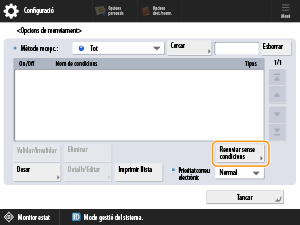
NOTA
Per reenviar tots els documents de fax entrants, seleccioneu <Reenviar sense condicions>.
5
Premeu <Reenviat a>  <Llibreta d'adreces>.
<Llibreta d'adreces>.
 <Llibreta d'adreces>.
<Llibreta d'adreces>.6
Seleccioneu l'adreça de correu electrònic desada de l'usuari A com a destinació de reenviament i premeu <Bé>.
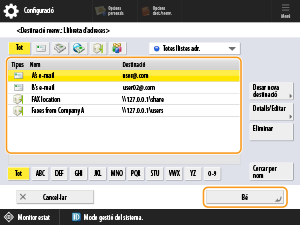
7
En <Desar/Imprimir fitxer rebut>, seleccioneu <On> i premeu <Bé>.
NOTA
Si l'opció Recepció en memòria està establerta en <On>, els fitxers entrants es desen a la bústia RX en memòria i no s'imprimeixen.
8
Seleccioneu "Forward without Conditions" (reenviar sense condicions), premeu <Validar/Invalidar> i establiu la condició de reenviament en <On>.
Tots els faxos entrants es reenvien a "l'adreça de correu electrònic de l'usuari A" i s'imprimeixen al mateix temps.
9
Premeu <Tancar>.